Inhoudsopgave
In sommige gevallen moet u MKV converteren naar MP4-videoformaat, omdat het MKV-videoformaat niet compatibel is met alle digitale apparaten of mediaspelers. Het MKV-videoformaat (Matroska Multimedia Container) is een krachtig videoformaat dat HD-kwaliteit ondersteunt, maar de apparaten van Apple (bijv. iPad Air, iPad Mini 4, iPad Pro, iPhone 6S, iPhone 6S Plus, iPod Touch 6, AppleTV) ondersteunen het niet. OokEen MKV-video kan niet worden toegevoegd aan iTunes, dat alleen MP4- en QuickTime-formaten ondersteunt, of aan het videobewerkingsprogramma Sony Vegas.

Om de MKV-compatibiliteit te omzeilen, kunt u het gratis programma VLC Media Player gebruiken om het .mkv-videoformaat te converteren naar .mp4-video zonder de videokwaliteit van MKV te verliezen.
- Gerelateerd artikel: Converteer MKV naar MP4 met behulp van MkvToMp4 converter.
In deze handleiding vindt u gedetailleerde instructies over hoe u gemakkelijk een MKV-videobestand kunt converteren naar een MP4-video met behulp van VLC Media Player.
Hoe MKV te converteren naar MP4 in VLC Media Player (Windows & MAC)
1. Download en installeer VLC Media Player van: http://www.videolan.org/vlc/
2. Start VLC Media Player en selecteer in het hoofdmenu Media > Converteren/Opslaan
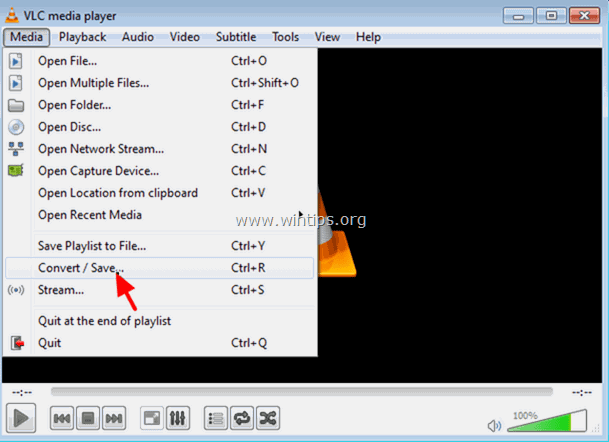
3. Klik in het tabblad Bestand op de knop Toevoegen.
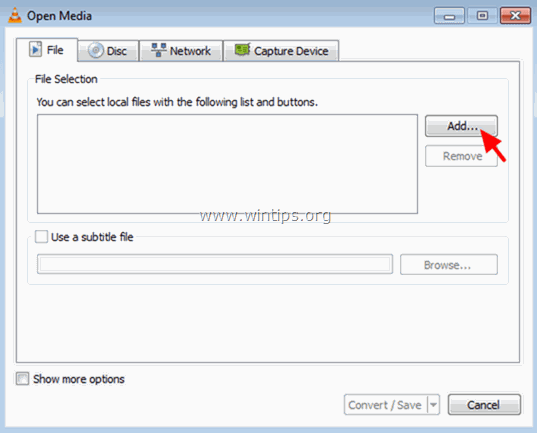
4. Kies het .mkv-videobestand dat u wilt converteren en klik op Open.
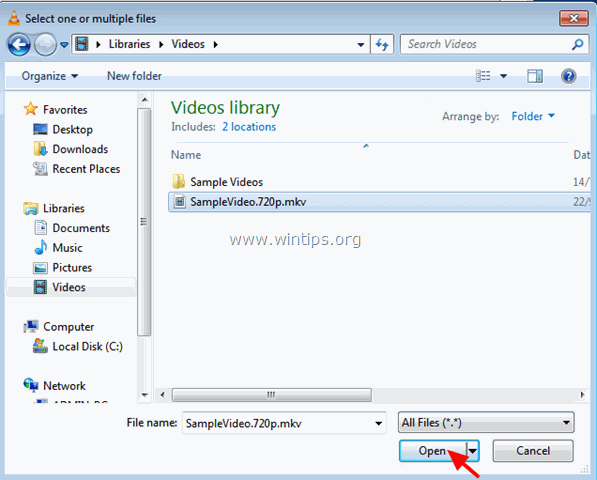
5. Klik op de Omzetten/Opslaan knop.
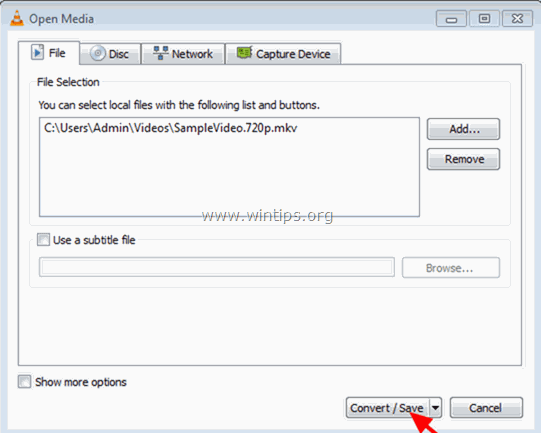
6. Bij het Profiel selecteren: Video -H.264 +MP3 (MP4) en klik dan op de Instellingen pictogram ernaast.
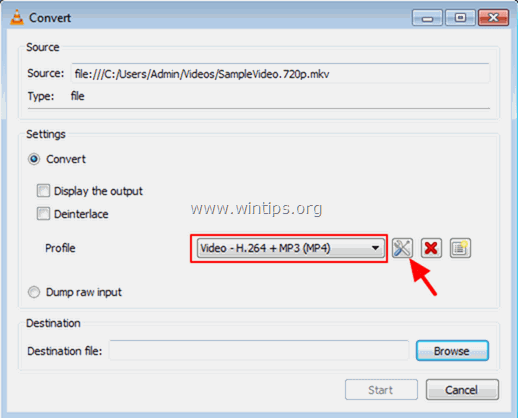
7A. Op Inkapseling tabblad selecteren MP4/MOV
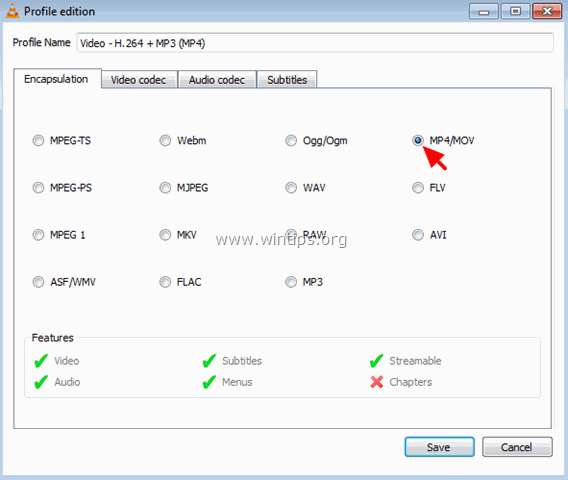
7B. Op Video codec tabblad, controleer zowel de Video en de Behoud het originele videospoor selectievakjes.
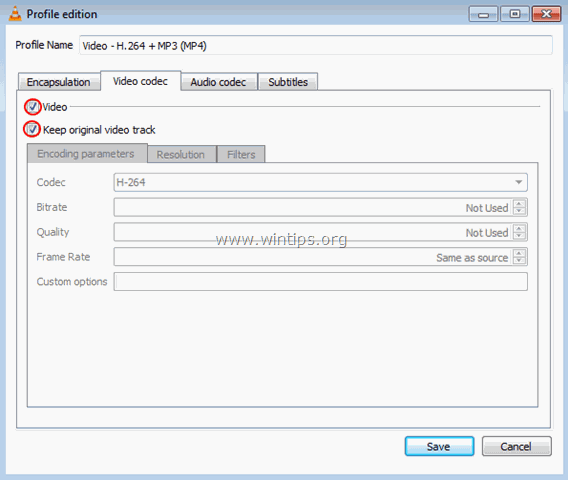
7C. Op het tabblad Audio codec, vinkt u zowel de Audio en de Behoud het originele audiospoor selectievakjes en klik dan op de Sla knop.
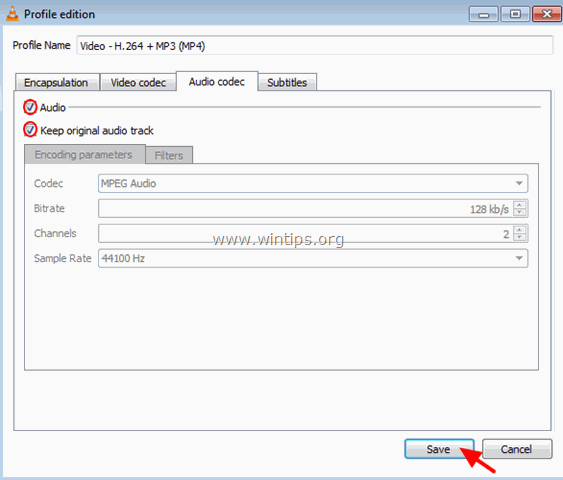
8. Klik op de Bladeren op knop.
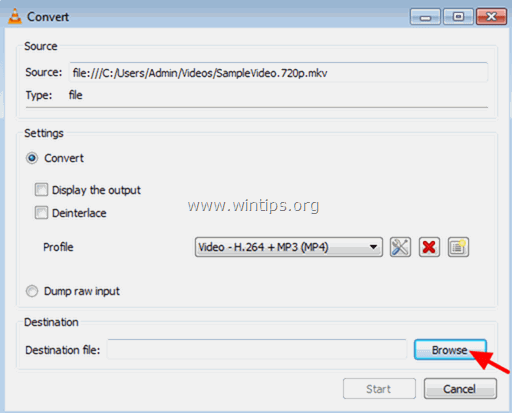
9. Specificeer de bestemming en geef een bestandsnaam op voor het geconverteerde MP4-videobestand. Als u klaar bent, klikt u op de knop Sla knop.
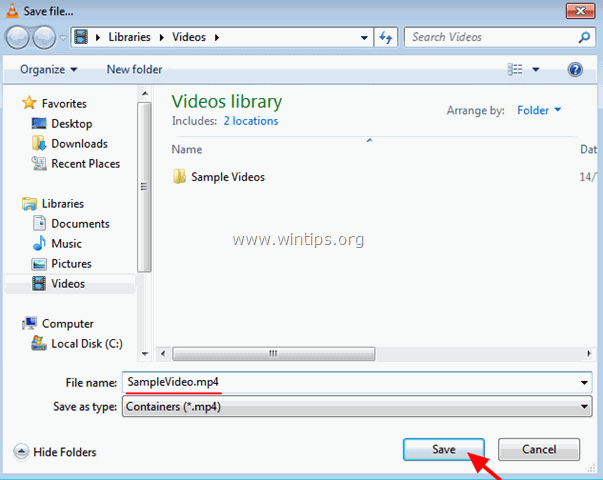
10. Klik tenslotte op de Start knop.
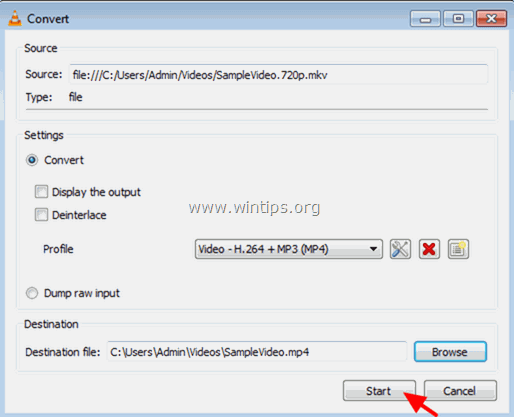
11. Wacht tot het MPV naar MP4 converteren is voltooid.
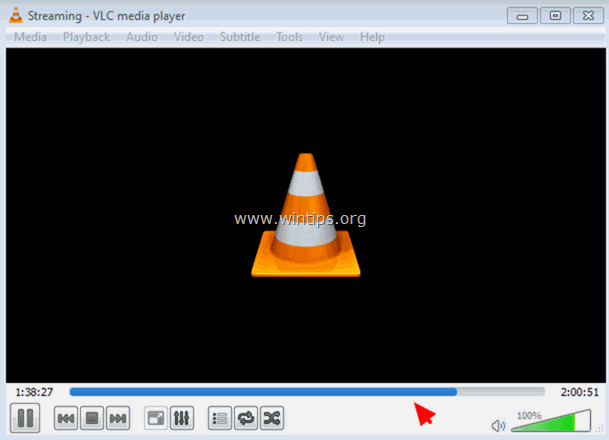
12. Navigeer naar de doelmap om het geconverteerde mp4-videobestand te vinden*.
Opmerking: Als u problemen hebt met geluidsvertraging tijdens het afspelen van het geconverteerde MP4-videobestand, ga dan vanuit het hoofdmenu naar Gereedschap > Spoorsynchronisatie en de Audiospoor synchronisatie instelling (op positieve of negatieve tijd), of - nog beter - converteer je MKV naar MP4 met behulp van de MkvToMp4 converter.
Dat is het! Laat me weten of deze gids je heeft geholpen door je commentaar achter te laten over je ervaring. Like en deel deze gids om anderen te helpen.

Andy Davis
De blog van een systeembeheerder over Windows





